 Ogólnie rzecz biorąc, nie wiem, czy ten artykuł może być przydatny dla kogoś, ponieważ przesyłanie plików do telefonu zwykle nie sprawia żadnych problemów. Niemniej jednak zobowiązuję się pisać o tym, w trakcie artykułu będę mówić o następujących rzeczach:
Ogólnie rzecz biorąc, nie wiem, czy ten artykuł może być przydatny dla kogoś, ponieważ przesyłanie plików do telefonu zwykle nie sprawia żadnych problemów. Niemniej jednak zobowiązuję się pisać o tym, w trakcie artykułu będę mówić o następujących rzeczach:
- Przesyłaj pliki przez kabel przez USB. Dlaczego pliki nie są przesyłane przez USB do telefonu w systemie Windows XP (w przypadku niektórych modeli).
- Jak przesyłać pliki przez Wi-Fi (dwa sposoby).
- Przesyłaj pliki do telefonu przez Bluetooth.
- Synchronizuj pliki za pomocą magazynu w chmurze.
Generalnie zarys artykułu jest zaplanowany, kontynuuj. Bardziej interesujące artykuły na temat Androida i tajniki jego używania, przeczytaj tutaj.
Przesyłaj pliki do iz telefonu przez USB
Jest to prawdopodobnie najprostszy sposób: wystarczy podłączyć telefon i port USB komputera za pomocą kabla (kabel jest dołączony do prawie każdego telefonu z systemem Android, czasami jest częścią ładowarki) i jest zdefiniowany w systemie jako jeden lub dwa dyski wymienne lub jako urządzenie multimedialne - w zależności od wersji Androida i konkretnego modelu telefonu. W niektórych przypadkach na ekranie telefonu musisz kliknąć przycisk "Włącz napęd USB".
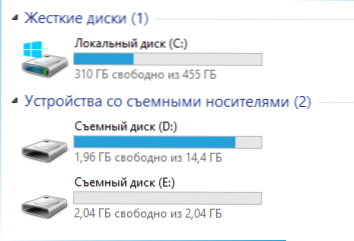
Pamięć telefonu i karta SD w Eksploratorze Windows
W powyższym przykładzie podłączony telefon jest zdefiniowany jako dwa dyski wymienne - jeden odpowiada karcie pamięci, a drugi pamięci wewnętrznej telefonu.W takim przypadku kopiowanie, usuwanie, przesyłanie plików z komputera do telefonu iw przeciwnym kierunku jest zupełnie takie samo, jak w przypadku zwykłego dysku flash USB. Możesz tworzyć foldery, porządkować pliki według własnych upodobań i wykonywać dowolne inne czynności (wskazane jest, aby nie dotykać folderów aplikacji tworzonych automatycznie, chyba że wiesz dokładnie, co robisz).
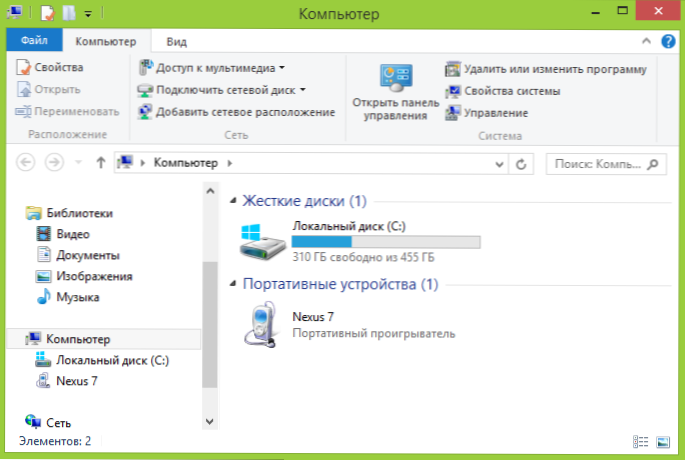
Urządzenie z systemem Android jest zdefiniowane jako odtwarzacz przenośny.
W niektórych przypadkach telefon w systemie można zdefiniować jako urządzenie multimedialne lub "Przenośny odtwarzacz", który będzie wyglądał jak na powyższym rysunku. Otwierając to urządzenie, możesz również uzyskać dostęp do wewnętrznej pamięci urządzenia i karty SD, jeśli jest dostępna. W przypadku, gdy telefon jest zdefiniowany jako odtwarzacz przenośny, podczas kopiowania niektórych typów plików może pojawić się komunikat informujący, że pliku nie można odtworzyć lub otworzyć na urządzeniu. Nie zwracaj na to uwagi. Jednak w systemie Windows XP może to prowadzić do tego, że po prostu nie można skopiować potrzebnych plików do telefonu. Tutaj mogę doradzić albo zmienić system operacyjny na bardziej nowoczesny, albo użyć jednej z metod, które zostaną opisane później.
Jak przesłać pliki do telefonu przez Wi-Fi
Możliwe jest przesyłanie plików przez Wi-Fi na kilka sposobów - w pierwszym, a może najlepszym z nich, komputer i telefon powinny znajdować się w tej samej sieci lokalnej - tj. połączony z tym samym routerem Wi-Fi lub telefonem należy włączyć dystrybucję Wi-Fi i połączyć się z komputerem z utworzonym punktem dostępowym. Ogólnie rzecz biorąc, ta metoda będzie działać w Internecie, ale w tym przypadku rejestracja będzie wymagana, a transfer plików będzie wolniejszy, ponieważ ruch będzie odbywać się przez Internet (a przy połączeniu 3G będzie również kosztowny).
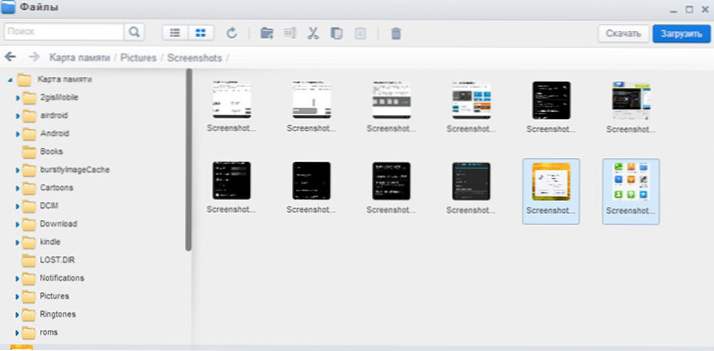
Dostęp do plików Android za pomocą przeglądarki Airdroid
Bezpośrednio, aby uzyskać dostęp do plików w telefonie, musisz zainstalować na nim aplikację AirDroid, którą można pobrać bezpłatnie z Google Play. Po instalacji można nie tylko przesyłać pliki, ale także wykonywać wiele innych czynności za pomocą telefonu - pisać wiadomości, przeglądać zdjęcia itp. Szczegóły na temat tego, jak to działa, napisałem w artykule Remote control Android z komputera.
Ponadto, aby przesyłać pliki przez Wi-Fi, możesz użyć bardziej wyrafinowanych metod. Metody te nie są całkiem dla początkujących, a zatem nie będę ich zbytnio wyjaśniał, po prostu podpowiem, jak inaczej można to zrobić: ci, którzy tego potrzebują, z łatwością zrozumieją, co mają na myśli. Te metody to:
- Zainstaluj serwer FTP na Androidzie, aby uzyskać dostęp do plików przez FTP
- Utwórz foldery współdzielone na komputerze, uzyskaj do nich dostęp za pomocą protokołu SMB (obsługiwanego na przykład w Eksploratorze plików ES na Androida
Transfer plików przez Bluetooth
Aby przesłać pliki przez Bluetooth z komputera do telefonu, po prostu włącz Bluetooth w obu, także w telefonie, jeśli wcześniej nie był sparowany z tym komputerem lub laptopem, przejdź do ustawień Bluetooth i ustaw urządzenie jako widoczne. Następnie, aby przesłać plik, kliknij plik prawym przyciskiem myszy i wybierz "Wyślij" - "Urządzenie Bluetooth". Ogólnie to wszystko.
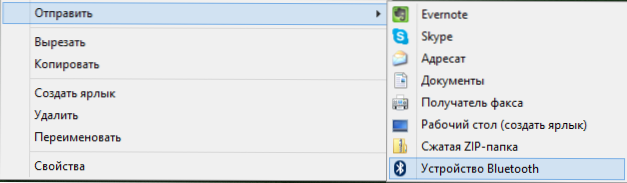
Przesyłaj pliki do telefonu za pomocą BlueTooth
W przypadku niektórych laptopów można wstępnie zainstalować programy w celu wygodniejszego transferu plików przez BT i więcej funkcji za pomocą bezprzewodowego FTP. Takie programy można również zainstalować osobno.
Korzystanie z przechowywania w chmurze
Jeśli nie korzystasz jeszcze z usług chmurowych, takich jak SkyDrive, Dysk Google, Dropbox lub Dysk Yandex, to jest czas, aby - uwierz mi, jest to bardzo wygodne. W tym w przypadkach, gdy trzeba przenieść pliki do telefonu.
Ogólnie rzecz biorąc, która jest odpowiednia dla każdej usługi w chmurze, możesz pobrać odpowiednią darmową aplikację na telefonie z Androidem,uruchom go za pomocą poświadczeń i uzyskaj pełny dostęp do zsynchronizowanego folderu - możesz wyświetlić jego zawartość, zmienić lub pobrać dane do telefonu. W zależności od tego, z jakiej konkretnej usługi korzystasz, dostępne są dodatkowe funkcje. Na przykład w usłudze SkyDrive możesz uzyskać dostęp do wszystkich folderów i plików z komputera przy użyciu telefonu, a na Dysku Google możesz edytować dokumenty i arkusze kalkulacyjne bezpośrednio w pamięci telefonu.
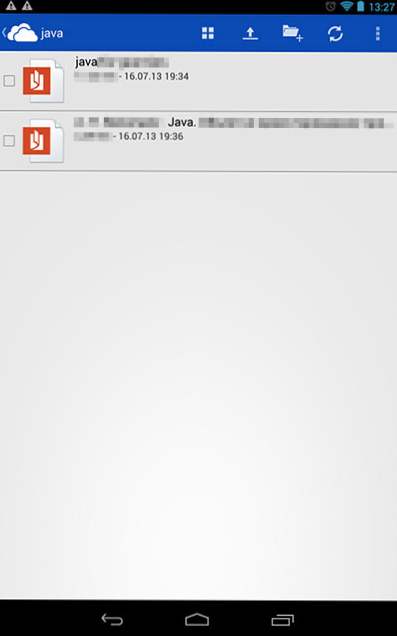
Dostęp do plików komputera w SkyDrive
Myślę, że te metody będą wystarczające dla większości celów, ale jeśli zapomnę wspomnieć jakąś interesującą opcję, koniecznie napisz o tym w komentarzach.












